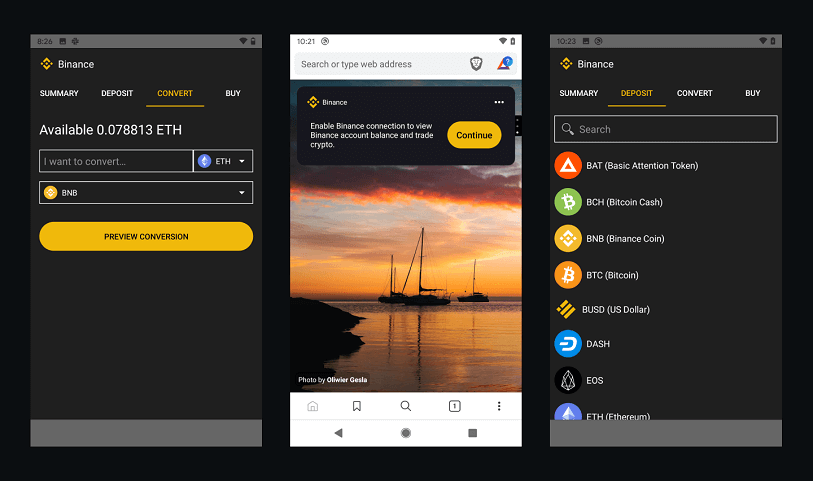Содержание
Как установить виджет на Android? Настройка / удаление виджетов с экрана
Время на чтение: 7 мин
Виджетом является небольшой элемент интерфейса, расширяющий возможности стандартного рабочего стола. Наглядный пример виджета на всех телефонах – панель времени. Если правильно настроить главный экран смартфона, можем значительно увеличить его функциональные способности: быстро смотреть погоду, получать доступ к поиску, музыке, калькулятору и многому другому. В первую очередь предлагаем разобраться, как установить виджет на Android, и затем перейти к особенностям элементов.
Как найти виджеты на Android?
На каждом устройстве Android есть специальный раздел с доступными для установки элементами интерфейса. Сюда входят стандартные варианты, вроде виджета погоды, времени или значка быстрого включения интернета и прочих активных элементов с верхней шторки. Еще доступны компоненты от сторонних приложений, установленных на телефоне. Их имеют далеко не все программы, но значительная часть известного программного обеспечения все же присутствует.
И все же, где в телефоне находятся виджеты для Android? Все они собраны в одном месте с одноименным названием. Доступ к каталогу появляется после нажатия и длительного удержания пальца на одном из рабочих экранов.
Читайте также: Как вернуть часы на экран Android?
Добавление виджета на экран
Самый простой способ, как добавить виджет на экран Android:
- Касаемся экрана и удерживаем палец на протяжении 1-2 секунд. Важно держать его неподвижным.
- Нажимаем на элемент из нижнего меню «Виджеты».
- Листаем список в поисках подходящего элемента.
- Жмем на полезный компонент системы или приложения.
- Закрываем меню редактирования.
Так как поставить виджет на экран сразу не всегда удается, порой приходится искать альтернативные решения. Все дело в том, что в Android нет целого ряда элементов, которые могли бы быть полезными. Есть и хорошая новость, существует верный способ, как подключить виджет. Для этого нужно установить в систему приложение с расширенным функционалом. Обычно о наличии и возможностях подобных элементов сообщают в описании к программе. Сразу после инсталляции элемент станет доступным в целевом разделе. Сам процесс установки добавленного виджета на экран не отличается от инструкции.
Все дело в том, что в Android нет целого ряда элементов, которые могли бы быть полезными. Есть и хорошая новость, существует верный способ, как подключить виджет. Для этого нужно установить в систему приложение с расширенным функционалом. Обычно о наличии и возможностях подобных элементов сообщают в описании к программе. Сразу после инсталляции элемент станет доступным в целевом разделе. Сам процесс установки добавленного виджета на экран не отличается от инструкции.
Как настроить виджеты на Android
Полноценная настройка виджетов преимущественно недоступна, по крайней мере средствами Android. Единственный способ достижения цели – воспользоваться инструментом персонализации из родной программы, которой принадлежит компонент. К примеру, можем настроить Google-поиск.
Инструкция:
- Открываем приложение Google.
- Нажимаем на кнопку «Еще».
- Выбираем «Настроить виджет».
- Указывает форму, цвет и остальные параметры.

- Жмем на кнопку «Готово».
Почему не работают виджеты на смартфоне Android?
Бывают случаи, когда в процессе добавления появляются ошибки или ярлыки просто перестают отображаться.
Что можем предпринять:
- Если не удалось добавить виджет, скорее всего на домашнем экране не хватает места. Есть 2 варианта: освободить пространство или создать новый рабочий стол. Обращаем внимание, что внизу каждого виджета находится его размер: 1х1 – обычная одиночная плитка, 4х2 – 2 полных строки – и т. п. Именно такое место должно быть доступным, чтобы добавить элемент на экран.
- Если пропали виджеты на Android, скорее всего они выключены в параметрах устройства. Открываем приложение «Настройки» и переходим в раздел «Рабочий стол». Активируем пункт «Лента виджетов».
Теперь мы знаем, как установить виджет на экран, где его найти и способы устранения основных проблем с добавлением. Если же есть желание увидеть на нашем сайте обзор самых полезных виджетов на Android, пишите в комментариях, мы подготовим интересную подборку.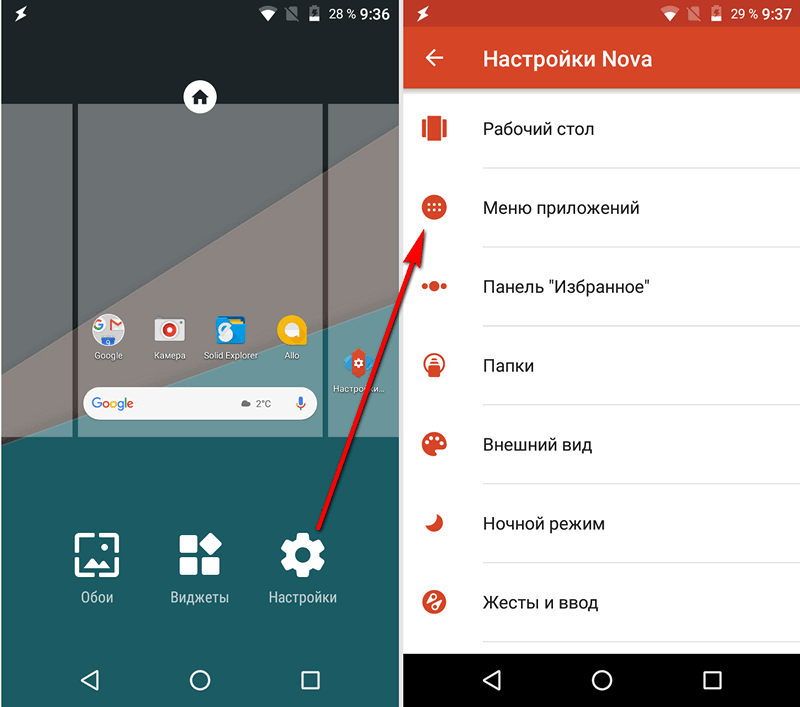
Robot
Нужна помощь?
Задать вопрос
Насколько публикация полезна?
Нажмите на звезду, чтобы оценить!
Средняя оценка 3.4 / 5. Количество оценок: 10
Оценок пока нет. Поставьте оценку первым.
Как правильно настроить виджет для Android
Сложно переоценить значимость смартфона для современного человека. Он помогает оставаться на связи с родными и близкими, читать новости в интернете, а кому-то — даже работать. Вне зависимости от целей использования для всех людей на первое место выходит комфорт при взаимодействии со смартфоном. А в отношении удобства важную роль играют виджеты на телефоне, хотя многие до сих пор не знают, что это такое. Разберемся, зачем они нужны, и выясним, как настроить виджет.
Виджеты расширяют функциональность приложений
Содержание
- 1 Что такое виджет на телефоне
- 2 Как добавить виджет
- 3 Как изменить виджет
- 4 Как удалить виджет
Что такое виджет на телефоне
Виджет — графический элемент интерфейса, помогающий пользователю быстрее получить доступ к необходимой информации.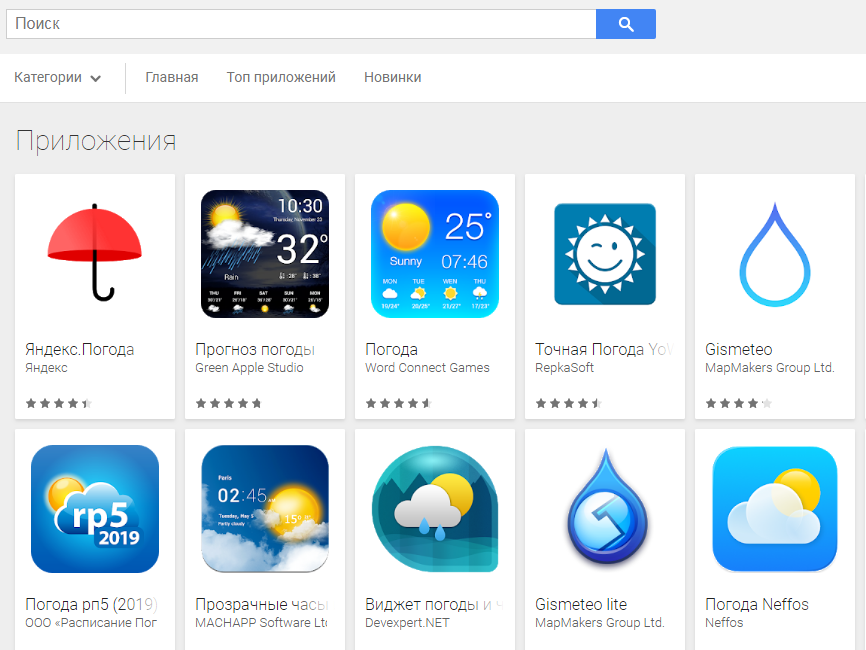 Это своего рода дополнение для приложения, которое размещается на главном экране. Пользу виджетов легко проиллюстрировать на нескольких примерах.
Это своего рода дополнение для приложения, которое размещается на главном экране. Пользу виджетов легко проиллюстрировать на нескольких примерах.
⚡ Подпишись на Androidinsider в Дзене, где мы публикуем эксклюзивные материалы
Допустим, вы установили приложение погоды на телефон. Чтобы узнать, какая температура за окном, вам каждый раз придется запускать программу. Согласитесь, это не очень удобно. Но у любого подобного приложения есть виджет. Мы выводим плитку на главный экран и видим информацию о погоде, не запуская саму программу.
Погода — это самый популярный, но далеко не единственный тип виджетов. Они есть у многих приложений. Можно добавить на экран виджет календаря, музыкального плеера или, допустим, кнопку быстрого доступа к отдельным функциям смартфона.
Виджеты бывают разные: черные, белые, красные
Размер виджета определяется количеством места, которое он занимает на главном экране. К примеру, соотношение 4х2 означает, что плитка займет пространство, сопоставимое с 8-ю иконками приложений (4 — по горизонтали, 2 — по вертикали).:max_bytes(150000):strip_icc()/HomeScreenSettings1-cbc68b6a581f4f50bc2da1c0ca8e44b8.jpg) Поэтому будьте готовы освободить место на рабочем столе, чтобы добавить виджет на экран.
Поэтому будьте готовы освободить место на рабочем столе, чтобы добавить виджет на экран.
Прежде чем мы перейдем к ответу на вопрос, как установить виджет на телефон, отмечу, что графические элементы бывают статичными и интерактивными. Яркий пример блока первой категории — погода. Вы можете лишь наблюдать за информацией, которая показывается на экране. А вот интерактивные виджеты позволяют взаимодействовать с ними, например, добавляя заметки в соответствующее поле.
Как добавить виджет
Поскольку виджет является своего рода дополнением приложения, сначала нужно установить программу, предлагающую набор графических элементов. Размышления о том, какой виджет скачать, оставляю на ваше усмотрение, а сам перейду к практической части, сделав небольшое уточнение.
❗ Поделись своим мнением или задай вопрос в нашем телеграм-чате
Во-первых, есть приложения, единственная цель которых — добавление плиток на экран. Таковым, в частности, является виджет батареи. В то же время существуют программы, для которых графический элемент на главном экране — лишь один из способов быстрого доступа к основным возможностям софта. Как бы то ни было, для установки виджета я предлагаю вам универсальную инструкцию:
Таковым, в частности, является виджет батареи. В то же время существуют программы, для которых графический элемент на главном экране — лишь один из способов быстрого доступа к основным возможностям софта. Как бы то ни было, для установки виджета я предлагаю вам универсальную инструкцию:
- Установите приложение.
- Задержите палец на свободной области рабочего стола.
- Перейдите в раздел «Виджеты».
- Выберете понравившийся вариант.
- Переместите графический элемент в нужное место.
- Нажмите на галочку для подтверждения.
Виджеты доступны в специальном меню, где они появляются по мере установки разных приложений
Думаю, вы без труда разберетесь, как поставить виджет. Здесь нет ничего сложного. Другое дело, что помимо прочего виджет можно настроить, и об этом мы поговорим далее.
🔥 Загляни в телеграм-канал Сундук Али-Бабы, где мы собрали лучшие товары с АлиЭкспресс
Как изменить виджет
У большинства приложений существует несколько вариантов виджетов. Все они отображаются в общем списке и отличаются как размером, так и дизайном. Кроме того, многие виджеты можно настроить. Обычно такая опция появляется сразу при добавлении графического элемента на рабочий стол.
Все они отображаются в общем списке и отличаются как размером, так и дизайном. Кроме того, многие виджеты можно настроить. Обычно такая опция появляется сразу при добавлении графического элемента на рабочий стол.
Меню настроек открывается при добавлении виджета, а также при нажатии на него
Также для изменения внешнего вида вы можете нажать на виджет или кликнуть на кнопку «Настройки», если таковая имеется. Второй тип редактирования доступен, например, у графического элемента Погоды от Яндекса. А еще можно просто запустить приложение, чтобы настроить его виджет.
Некоторые виджеты имеют кнопку быстрого доступа к настройкам
Набор опций для настройки отличается от виджета к виджету. Где-то получается изменить цвет, а где-то — тип отображаемых данных. А вот что нельзя настроить, так это размер. Виджет всегда занимает столько места, сколько указано при его добавлении из общего списка.
⚡ Подпишись на Androidinsider в Пульс Mail.ru, чтобы получать новости из мира Андроид первым
Как удалить виджет
В конце несколько слов о том, как убрать виджеты.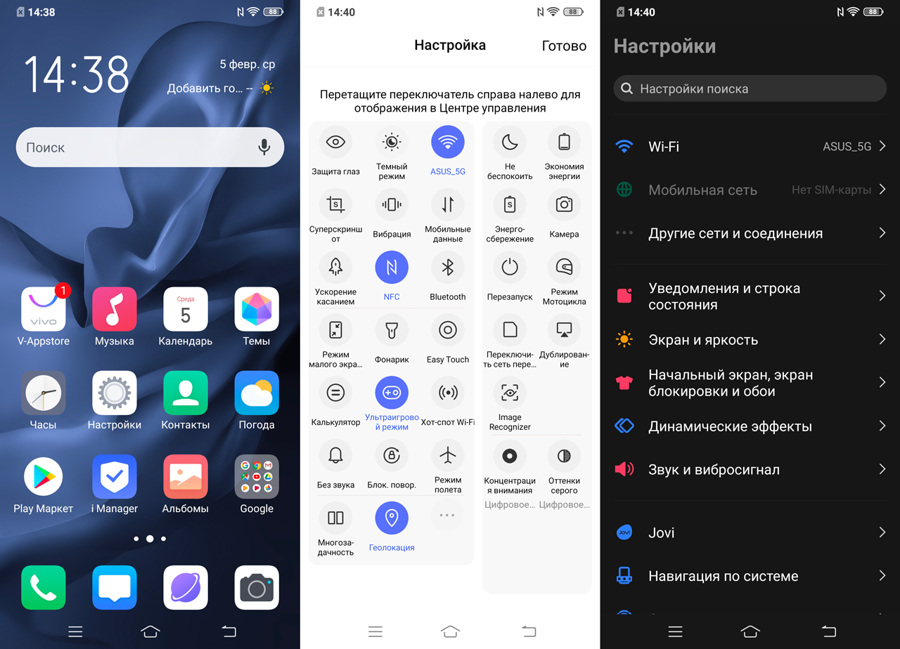 На это у вас может быть несколько причин от необходимости освободить место на главном экране до попытки сэкономить заряд аккумулятора, ведь на работу постоянно обновляемого элемента интерфейса уходит немало энергии. Итак, чтобы удалить виджет, задержите на нем палец и нажмите соответствующую кнопку.
На это у вас может быть несколько причин от необходимости освободить место на главном экране до попытки сэкономить заряд аккумулятора, ведь на работу постоянно обновляемого элемента интерфейса уходит немало энергии. Итак, чтобы удалить виджет, задержите на нем палец и нажмите соответствующую кнопку.
Виджет удаляется в два счета, но его приложение остается в памяти смартфона
Также, задержав палец, вы можете передвинуть плитку на другой экран. Обратите внимание, что после удаления виджет продолжает оставаться доступным для повторного добавления. Чтобы полностью избавиться от него, нужно удалить приложение.
Как добавить виджеты на Android
Виджеты — одна из самых недооцененных функций Android. Вы можете использовать виджеты для отображения важной и актуальной информации прямо на главном экране вашего телефона, управления важными настройками устройства и многого другого.
В Play Store доступно множество виджетов для устройств Android, которые помогут вам достичь именно того, чего вы хотите, и позволят вам настроить домашний экран именно так, как вы хотите.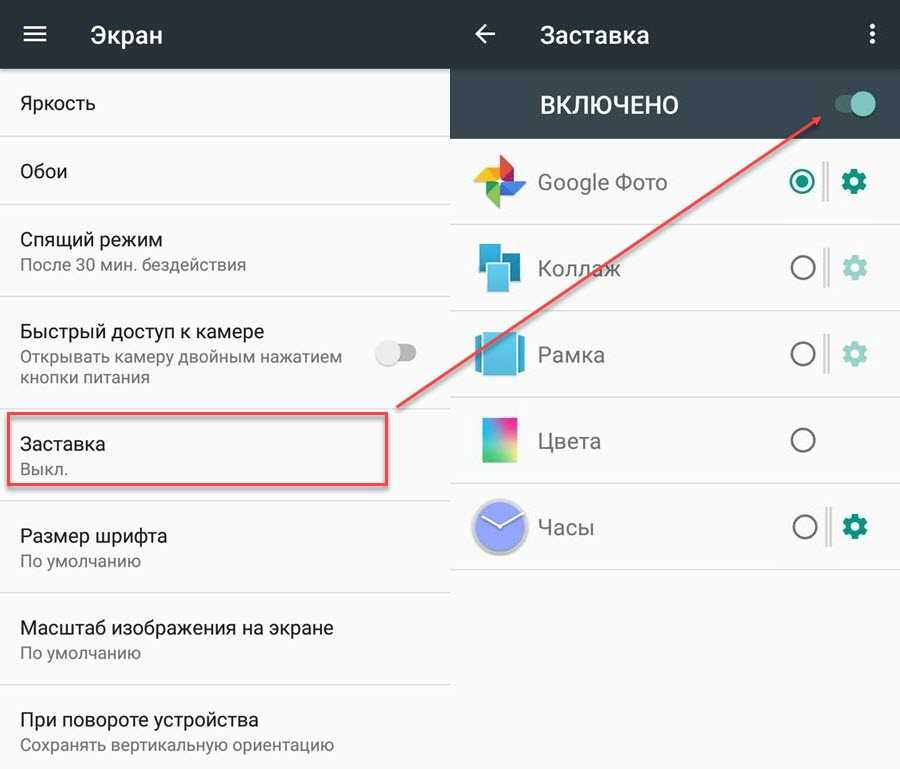
Если вы новичок в мире Android, ознакомьтесь с нашим руководством о том, как легко добавлять, удалять и изменять размер виджетов на вашем устройстве Android.
Виджеты на Android: что вам нужно знать
В отличие от iPhone, виджеты Android могут быть интерактивными, что означает, что вы можете иметь виджеты с переключателями и кнопками для управления устройствами «умный дом», гарнитурами Bluetooth, различными настройками устройства и многим другим. Кроме того, любой виджет на главном экране будет периодически обновляться, чтобы отображать актуальную информацию, например новости или твиты.
Ваше Android-устройство поставляется с предустановленными виджетами, но вы всегда можете загрузить дополнительные из магазина Google Play. Ознакомьтесь с нашим обзором лучших виджетов Android для вашего смартфона, чтобы узнать больше.
Добавлять виджеты на любое устройство Android легко — просто удерживайте палец на главном экране и выберите пункт Widgets в открывшемся меню.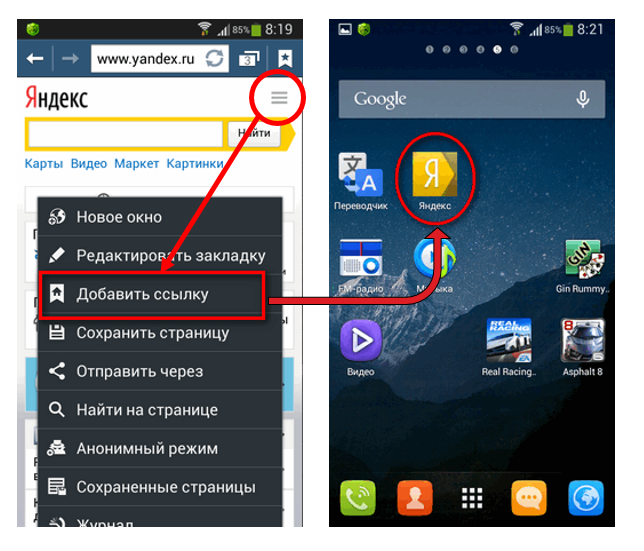 Вот подробнее, как это сделать на конкретных устройствах или в приложениях.
Вот подробнее, как это сделать на конкретных устройствах или в приложениях.
Как добавить виджеты на телефон Samsung
- Нажмите и удерживайте пустую область на главном экране вашего устройства Samsung Galaxy, где вы хотите разместить виджет.
- В появившемся внизу меню нажмите Виджеты .
- Теперь перейдите к выбору приложения, виджет которого вы хотите добавить на главный экран.
- Если виджет доступен в нескольких размерах, вам сначала нужно выбрать размер, который вы хотите использовать. Размер виджета будет показан вверху рядом с его типом. Нажмите на Добавить после этого.
- Вы можете перемещать виджет на главном экране, удерживая его и перетаскивая в нужное место.
3 Изображения
Вы также можете изменить размер виджета после его добавления. Некоторые виджеты автоматически переключаются на другой макет при изменении их размера. Чтобы изменить размер виджета на смартфоне Samsung, выполните следующие действия:
- Нажмите и удерживайте виджет, размер которого вы хотите изменить, пока не появятся маркеры перетаскивания.

- Перетащите и увеличьте/уменьшите размер виджета по своему вкусу. Некоторые виджеты позволяют перетаскивать их только по горизонтали, в то время как другие также позволяют перетаскивать их по вертикали.
- Когда вы увеличиваете или уменьшаете размер виджета, он автоматически обновляет свой макет, чтобы отображать больше (или меньше) контента.
- После этого просто коснитесь пустой области главного экрана или нажмите кнопку «Назад».
Удалить виджет так же просто, как добавить его. Просто нажмите и удерживайте виджет, который хотите удалить, и коснитесь параметра Удалить .
Как добавлять виджеты и изменять их размер на телефоне OnePlus
Процесс добавления виджетов на главный экран телефона OnePlus очень похож на другие устройства Android.
- Нажмите и удерживайте пустую область главного экрана, куда вы хотите добавить виджет. В появившемся меню нажмите Widgets .
- Нажмите и удерживайте виджет, который хотите добавить на главный экран.
 Все доступные размеры виджета также будут показаны вам в этой же панели.
Все доступные размеры виджета также будут показаны вам в этой же панели. - Перетащите виджет на главный экран в то место, где вы хотите его разместить.
- Чтобы изменить размер виджета, просто нажмите и удерживайте маркеры, чтобы увеличить или уменьшить их размер.
3 Изображения
Связанные: Лучшие виджеты погоды для Android
Как добавлять и изменять размер виджетов в Nova Launcher на Android
Если вы используете популярный Nova Launcher, вы можете добавлять виджеты почти таким же образом. Есть несколько дополнительных опций, чтобы настроить их внешний вид.
- Нажмите и удерживайте пустую область главного экрана. Это вызовет панель виджетов внизу.
- Проведите вверх по панели виджетов, чтобы открыть все ее содержимое. Выберите и удерживайте виджет, который хотите разместить на главном экране.
- Теперь перетащите виджет туда, где вы хотите разместить его на главном экране.

- В некоторых случаях Nova Launcher может показать вам возможность изменить цвет фона и уровень прозрачности виджета. Нажмите Сохранить после внесения всех изменений.
3 Изображения
Чтобы изменить размер виджета на Android-устройстве с помощью Nova Launcher, просто нажмите и удерживайте виджет и выберите параметр Изменить размер . Затем перетащите маркеры вокруг виджета, чтобы изменить его размер. Вы также можете включить или отключить отступы вокруг виджета, чтобы оптимизировать занимаемое им пространство.
Добавьте виджеты, чтобы разнообразить главный экран вашего Android
Вам обязательно стоит попробовать виджеты на главном экране вашего Android, так как они позволят вам оживить его внешний вид и добавить новые полезные функции.
В магазине Google Play есть множество приложений для виджетов, которые позволят вам создавать собственные виджеты по своему вкусу, если вам не нравятся виджеты, предварительно загруженные на ваше устройство Android.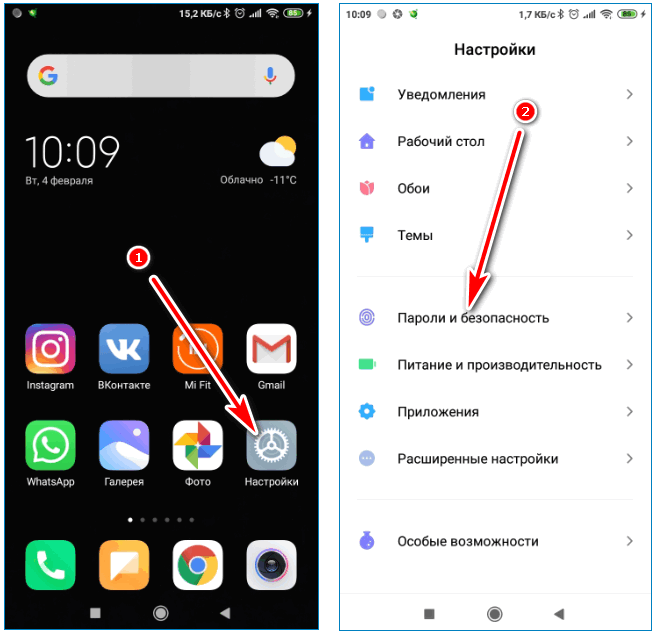
шагов по добавлению виджетов на ваш телефон Android
Лаура Анжелика обновлено 23-03-2023 14:48:53
Добавление виджетов на телефоны Android в наши дни становится сложной задачей, но, посмотрев на полезность этих виджетов, люди хотят, чтобы такие виджеты были на их телефонах для конечно. В случае, если вы столкнулись с какими-либо проблемами при добавлении виджета на свой телефон Android, дочитайте этот пост до конца.
В этом посте мы рассмотрим некоторые из лучших и самых простых методов, с помощью которых вы можете добавлять виджеты на свой телефон Android.
- Часть 1. Как добавить виджеты Android
- Часть 2. Лучший инструмент дизайна для приложений Android
Как добавить виджеты Android
Есть несколько способов, с помощью которых вы можете добавить виджет на главный экран Android. Здесь, в этом посте, мы рассмотрим некоторые из наиболее эффективных и простых способов, с помощью которых вы сможете добавить виджет на домашний экран вашего телефона Android.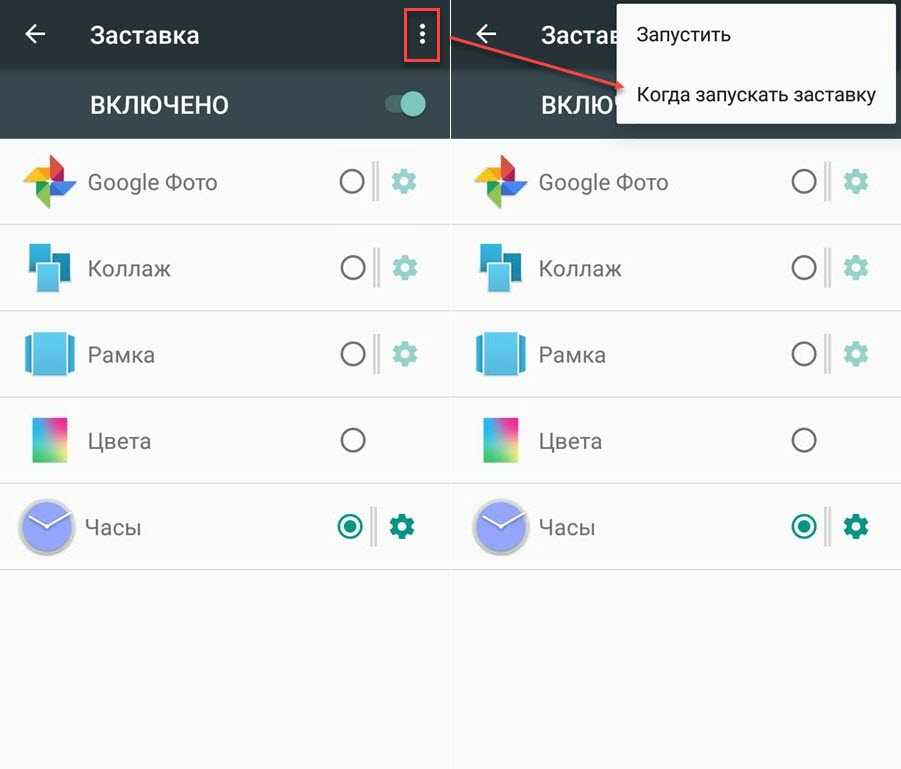
1. Первый способ, с помощью которого вы можете добавить виджет Android на домашний экран смартфона Android, — это найти полосу прокрутки виджета на вашем телефоне Android и выбрать виджет напрямую.
Существует несколько способов, с помощью которых вы можете найти опцию виджета на главном экране Android. Кроме того, замечено, что различные производители смартфонов предлагают вам различные способы доступа к опции браузера виджетов.
Один из наиболее распространенных способов доступа к браузеру виджетов — длительное нажатие на главном экране, и после длительного нажатия вы сможете увидеть различные параметры на экране, из которых можно выбрать вариант виджетов.
Под опцией виджетов вы увидите множество виджетов из меню, откуда вам нужно выбрать виджет погоды. После того, как вы выбрали виджет, вам будет предложено окончательно указать место для виджета, вам просто нужно прокрутить виджет туда, куда вы хотите его поместить.
Это один из самых распространенных и простых способов, с помощью которого вы можете получить виджет Android на главном экране Android. Следовательно, он работает почти со всеми Android-смартфонами.
Следовательно, он работает почти со всеми Android-смартфонами.
2. Вы, должно быть, заметили, что есть ряд производителей смартфонов Android, которые не предлагают вам какой-либо тип проводника виджетов в своих смартфонах, в случае, если вы являетесь одним из таких пользователей смартфонов Android, вам придется найти высокий -качественное Android-приложение.
Потому что всякий раз, когда вы устанавливаете новое приложение для Android и используете его, вы сможете воспользоваться преимуществами виджета Android. Хотя в магазине приложений есть несколько таких приложений, но убедитесь, что вы выбираете правильный вариант на основе вашей версии Android, поскольку различные приложения Android поддерживают только несколько версий Android.
3. В большинстве случаев замечено, что некоторые производители Android-смартфонов предлагают вам Android-виджеты, но они выглядят не очень хорошо, и вы пытаетесь получить индивидуальный виджет, полностью персонализированный для вашего смартфона.
Если вы также ищете персонализированный виджет Android для своего Android-смартфона, вам необходимо связаться с высококачественным приложением или программным обеспечением для проектирования UI/UX.
Хотя таких способов, как прямое получение лаунчера, с помощью которого вы можете получить лучшие настройки и параметры виджетов, гораздо больше, но вышеперечисленные являются одними из самых простых.
Лучший инструмент дизайна для приложения Android
Wondershare Mockitt — лучший инструмент для рисования каркасов и прототипов. Он имеет интуитивно понятный интерфейс, который поможет вам быстро создавать прототипы. Вы можете создавать приложения для Android с множеством встроенных виджетов и компонентов.
Попробуйте бесплатно
- Это облачное приложение, и все проекты могут сохраняться автоматически. Вам не нужно сохранять его в вашей локальной библиотеке. И это более безопасно.
- Существует множество виджетов, компонентов, шаблонов, элементов пользовательского интерфейса и значков, которые вы можете использовать.


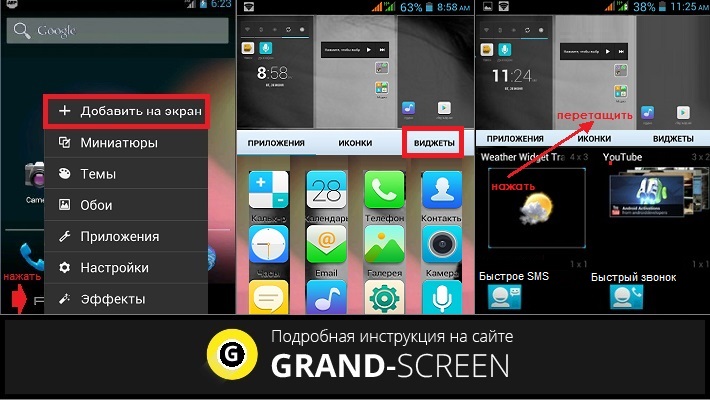
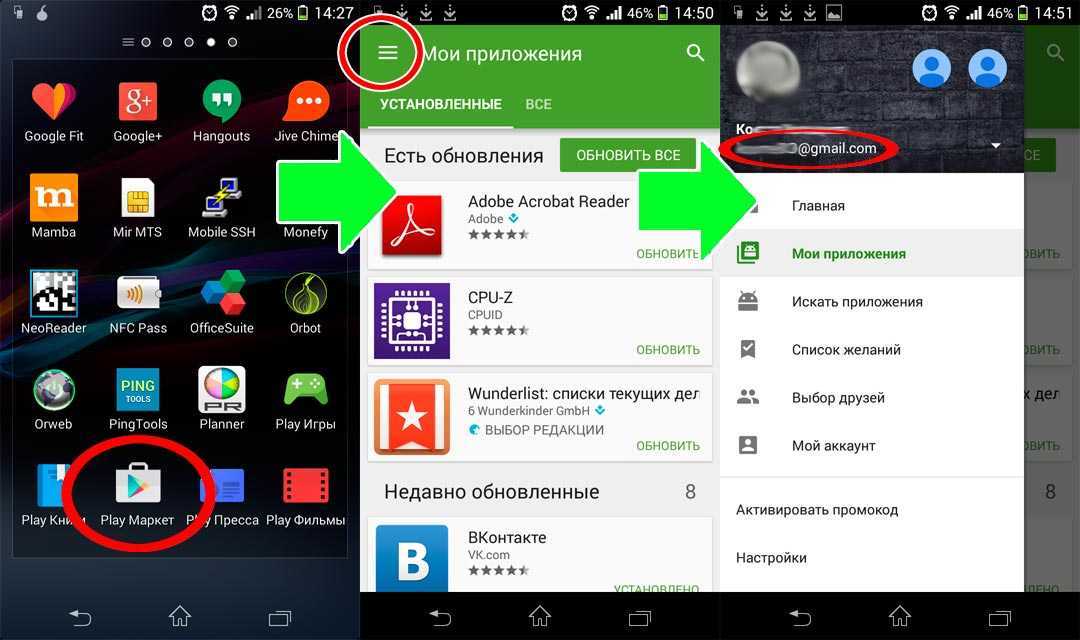
 Все доступные размеры виджета также будут показаны вам в этой же панели.
Все доступные размеры виджета также будут показаны вам в этой же панели.